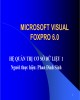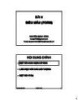YOMEDIA

ADSENSE
Bài giảng Visual FoxPro - Chương 6
354
lượt xem 93
download
lượt xem 93
download
 Download
Vui lòng tải xuống để xem tài liệu đầy đủ
Download
Vui lòng tải xuống để xem tài liệu đầy đủ
FORMS I. Khái niệm lập trình hướng đối tượng. Thiết kế và lập trình hướng đối tượng là một sự thay đổi đối với phong cách lập trình cũ, lập trình hướng thủ tục.Ở đây thay vì nghĩ đến các chức năng của chương trình ta chỉ cần nghĩ đến các đối tượng đang tạo: là các thành phần độc lập của một ứng dụng v ới chức năng riêng của nó. Mỗi một đối tuợng đều có một bộ thuộc tính mô tả đối tượng; các phương thức là những đoạn trình chứa trong điều khiển, cho điều khiển...
AMBIENT/
Chủ đề:
Bình luận(0) Đăng nhập để gửi bình luận!
Nội dung Text: Bài giảng Visual FoxPro - Chương 6
- Bài giảng Visual FoxPro CHƯƠNG VI: FORMS I. Khái niệm lập trình hướng đối tượng. Thiết kế và lập trình hướng đối tượng là một sự thay đổi đối với phong cách lập trình cũ, lập trình hướng thủ tục.Ở đây thay vì nghĩ đến các chức năng của chương trình ta chỉ cần nghĩ đến các đối tượng đang tạo: là các thành phần độc lập của một ứng dụng v ới chức năng riêng của nó. Mỗi một đối tuợng đều có một bộ thuộc tính mô tả đối tượng; các phương thức là những đoạn trình chứa trong điều khiển, cho điều khiển biết cách thức để thực hiện một đoạn công việc nào đó; và tập hợp những sự kiện đó là những phản ứng của đối tượng. Trong Visual Foxpro, các form và control là các đối tượng được dùng để xây dựng các ứng dụng. II. Lập trình trên Windows • Lập trình trên Windows có nhiều khác biệt so với lập trình trên DOS (như lập trình bằng PASCAL), các điểm khác biệt chính là: Sử dụng nhiều đối tượng trực quan trong thiết kế giao diện; Logic chương trình diễn ra theo sự kiện ... • Đối tượng (điều khiển - Control): Các cụng cụ lập trình trên Windows thường cung cấp sẵn các đối tượng điều kiển như: Cửa sổ (FORM), nút lệnh (Command Button), Ho (Textbox), Lưới (GRID) ... và nhiều đối tượng điều khiển khác thường dùng cho việc thiết kế giao diện. • Thuộc tính (Properties): Mỗi đối tượng điều khiển được mô tả qua một số thuộc tính nào đó, các thuộc tính này qui định tính chất hiển thị, định danh của đối tượng như: Name - Tên đối tượng, Font - Font chữ, Width - độ rộng, Height - chiều cao ... Các thuộc tính của đối tượng do người lập trình xác lập. • Sự kiện (Events): Mỗi đối tượng điều khiển có khả năng đáp ứng một số sự kiện nào đó. Ví dụ: đối tượng Command Button cú khả năng đáp ứng sự kiện Click, Double Click ... đối tượng Text box có khả năng đáp ứng sự kiện Click, Change ... Các sự kiện này do người sử dụng tạo ra. Các sự kiện do người lập trình viết nhằm thực thi một công việc nào đó. • Phương thức (Methods): Mỗi đối tượng điều khiển thường có một vài phương thức tương ứng với một “hành động” nào đó. Ví dụ với FORM có thể sử dụng phương thức Cls để xóa Form, phương thức Line để vẽ một đoạn thẳng; với đối tượng TextBox sử dụng phương thức Refresh để làm tươi dữ liệu, phương thức Move để di chuyển vị trí ... Các phương thức được thiết lập sẵn nhằm thực thi một công việc cụ thể. Bộ môn Tin học – ĐHTN http://www.ebook.edu.vn 70
- Bài giảng Visual FoxPro III. FORM Form được dùng để làm giao diện nhập, hiển thị thông tin, nó cung cấp một tập hợp các đối tượng để đáp lại những thao tác của người s ử d ụ ng làm cho ứng dụng ra dáng chuyên nghiệp. Ví dụ: Giao diện của một Form nhập dữ liệu 1. Quản lý form • Lưu Form: Từ menu file, chọn save để lưu vào , mặc định phần mở rộng là scx. • Chạy form: Từ cửa sổ lệnh, thực hiện lệnh sau: Thực thi một Form bằng 1 trong hai cách: o Cách 1: Từ cửa sổ Project Manager, chọn Documents, chọn Form rồi chọn Form cần thi hành rồi nhấn Run. o Cách 2: Thực hiện qua lệnh Do FORM như sau: DO FORM • Đóng form (giải phóng khỏi bộ nhớ): RELEASE 2. Truy cập đến các đối tượng trên form Muốn chỉ đến một đối tượng nào trên form, ta dùng: . : nếu không cùng với form đang thao tác. .: nếu đối tượng nằm trên form đang thao tác. Muốn thay đổi giá trị các thuộc tính trên form, nếu muốn thay đổi thuộc tính của form Bộ môn Tin học – ĐHTN http://www.ebook.edu.vn 71
- Bài giảng Visual FoxPro không phải là form hiện hành, ta sử dụng .= . Nếu muốn thay đổi các thuộc tính của form hiện hành: .=. 3. Thuộc tính của đối tượng (Properties) Để chỉ đến một thuộc tính của đối tượng nào ta dùng cú pháp sau: . Ví dụ: Myform.caption= “Chương trình ứng dụng” Các thuộc tính thông dụng: • Left: Vị trí cạnh trái của đối tượng so với vật chứa nó. • Top: Vị trí trên của đối tượng so với vật chứa nó. • Height: Chiều cao của đối tượng. • Width: Chiều rộng của đối tượng. • Name: Tên để chỉ đối tượng. • Enable: Giá trị logic: o True: có quyền làm việc. o False: Không có quyền làm việc. • Visible: Giá trị logic: o True: Thấy được đối tượng; o False: Không thấy được đối tượng. 4. Phương thức của đối tượng (Methods) Để gọi đến phương thức của một đối tượng, ta dùng cú pháp: . Ví dụ: Myform.show Một số phương thức thường dùng: • Refresh: Làm tươi lại đối tượng. • Show: Hiện đối tượng. • Hide: ẩn đối tượng. • Release: Giải phóng đối tượng. • SetFocus: Thiết lập “tầm ngắm” cho đối tượng. Bộ môn Tin học – ĐHTN http://www.ebook.edu.vn 72
- Bài giảng Visual FoxPro 5. Sự kiện của đối tượng Để chỉ đến sự kiện của đối tượng, ta dùng cú pháp sau: . Một số sự kiện thường sử dụng: • Click: Được gọi khi kích chuột vào đối tượng. • DbClick: Được gọi khi kích đúp chuột vào đối tượng. • MouseMove: Được gọi khi di chuyển chuột trên bề mặt của đối tượng. • KeyPress: Được gọi khi nhấn một phím kích chuột vào đối tượng. • Got focus: Được gọi khi đưa đối tượng vào tầm ngắm. • Lostfocus: Được gọi khi đưa đối tượng ra khỏi tầm ngắm • Change: Được gọi khi có sự thay đổi nội dung dữ liệu kiểu chuỗi của đối tượng. 6. Tạo form thông qua Wizard Từ menu Tools, chọn wizard, chọn form, xuất hiện giao diện wizard selection, rồi thông qua hướng dẫn. Tạo mới một FORM sử dụng Wizard Các bước thực hiện: • Mở Project cần thực hiện, trong Project Manager chọn Tab Documents • Chọn Form / Chọn New • Chọn Form Wizard, khi đó giao diện chọn kiểu Form Wizard xuất hiện: • Chọn kiểu Form Wizard: Form Wizard - Tạo Form từ một bảng đơn. One-To-Many Form Wizard - Tạo Form từ 2 bảng có quan hệ (1-nhiều) với nhau. Bộ môn Tin học – ĐHTN http://www.ebook.edu.vn 73
- Bài giảng Visual FoxPro Ví dụ 1: Tạo Form từ bảng đơn - Form cập nhật danh mục khoa (DMKHOA) 1. Chọn Form Wizard, chọn OK 2. Step 1 - Select Fields: Chọn Database, Tables và Fields (Sử dụng lệnh >, >> để chọn các trường cần thiết), Trong ví dụ này chọn bảng DMKHOA, chọn tất cả các trường. Khi đó chọn xong các trường, chọn Next để qua bước 2. 3. Step 2 - Choose Form Style: Chọn kiểu form, kiểu nút lệnh Bộ môn Tin học – ĐHTN http://www.ebook.edu.vn 74
- Bài giảng Visual FoxPro Style: Khi chọn một kiểu form thì dạng form tương ứng sẽ hiển thị phần bên trái. Button type: Kiểu nút lệnh. • Text - Nút lệnh dạng chữ (Text). • Picture - Nút lệnh dạng ảnh. • No button - Không có button. • Custom - Tuỳ chọn. • Nên chọn là Text hoặc Picture. 4. Step 3 - Sort Records Sắp xếp: Chọn 1 trong các trường để sắp xếp hoặc có thể bỏ qua. 5. Step 4 – Finish Nhập vào tiêu đề cho form rồi chọn Finish. Tiếp đến nhập vào tên form rồi chọn Save để ghi lại. Bộ môn Tin học – ĐHTN http://www.ebook.edu.vn 75
- Bài giảng Visual FoxPro 7. Tạo form thông qua thiết kế Để tạo form thông qua thiết kế, từ cửa sổ lệnh ta thực hiện lệnh sau: CREATE FORM Các bước thực hiện: 1. Mở Project cần thực hiện, trong Project Manager chọn Tab Documents. 2. Chọn Form 3. Chọn New 4. Chọn New Form. Giao diện Form Designer xuất hiện: Trong đó: • Phía trên là thanh toolbar Form Designer. • Bên phải là thanh toolbar Form Controls. Các thành phần liên quan đến công cụ Form Design. • Thanh công cụ Color Palette (Tự tìm hiểu) • Thanh công cụ Layout (Tự tìm hiểu) • Thanh công cụ Toolbar (Tự tìm hiểu) Bộ môn Tin học – ĐHTN http://www.ebook.edu.vn 76
- Bài giảng Visual FoxPro 8. Một số thuộc tính của FORM Form là đối tượng quan trọng trong thiết kế giao diện trên Windows, cũng như các đối tượng khác, Form có các thuộc tính riêng của nó. Có hai cách để thiết lập các thuộc tính của form: sử dụng cửa sổ Properties và sử dụng lệnh để thiết lập (có những thuộc tính chỉ cho phép thiết lập ở chế độ lệnh). Hiển thị cửa sổ Properties: R_Click vào phần nền của Form đang thiết kế => Pop-up menu xuất hiện và ta chọn chức năng Properties. Bộ môn Tin học – ĐHTN http://www.ebook.edu.vn 77
- Bài giảng Visual FoxPro Một số thuộc tính thường sử dụng của Form. Thuộc tính có thể thay đổi hoặc thiết lập bằng một biểu thức. Nếu thiết lập bằng hàm hoặc các biểu thức thì chúng sẽ được tính tóa trước khi chạy form. Nếu các biểu thức hoặc Form có lỗi thì Form sẽ không khởi động được. • AlwaysOnTop: Form luôn nằm trên các đối tượng khác. Có thể nhận 1 trong hai giá trị: .T., .F. • AutoCenter: vị trí xuất hiện của Form là giữa màn hình. Có thể nhận 1 trong hai giá trị: .T., .F. (Nếu .F. thì vị trí của Form phụ thuộc vào thuộc tính Top, Left (mặc định)). • BackColor: Mầu nền của Form. • BorderStyle: Dạng đường viền của Form. Có thể nhận 1 trong các giá trị: o 0 - No Border: Không có đường viền; o 1 - Fixed Single: Dạng đơn, cố định; o 2 - Fixed Dialog: Theo dạng cửa sổ hộp thoại; o 3 – Sizable: Có thể thay đổi kích thước (Mặc định). • Caption: Tiêu đề của Form. Thuộc tính này nhận giá trị là một xâu kí tự, mặc định caption là tên form. Giới hạn nội dung của Caption là 256 kí tự. • Closable: Cho phép sử dụng lệnh Close trong hộp Control - menu hoặc nút Close góc trên; bên phải form. Thuộc tính này nhận các giá trị: .T. hoặc .F. • ControlBox: Hiển thị hoặc không hộp Control menu box góc trên bên trái form. Thuộc tính này nhận các giá trị: .T. hoặc .F. • Enabled: Cho phép có hiệu lực hay vô hiệu khả năng đáp ứng sự kiện của các control trên form (và cả form). Thuộc tính này nhận các giá trị: .T. hoặc .F. • FontName: Xác định font chữ dùng để hiển thị các đối tượng text trên form. Khi thiết kế có thể dùng hộp thoại chọn font để chọn các font chữ hiện có trong máy tính. Trong chương trình thuộc tính này nhận xâu text thể hiện tên của font chữ nào đó, ví dụ “.vnTime”, “Times New Roman”. • FontSize: Kích thước font chữ. • Maxbutton, MinButton: Hiển thị hay không các nút lệnh Maximize, Minimize. Thuộc tính này nhận các giá trị: .T. hoặc .F. • Name: Tên (định danh) Form, Tên form là xâu kí tự không chứa dấu cách, và kí tự đặc biệt. • Showtips: cho phép hay không việc xuất hiện toolTip của các đối tượng. • Visible: chỉ rõ đối tượng xuất hiện hay ẩn. • WindowState: Xác định trạng thái form, khi chạy. Thuộc tính này có thể nhận các giá trị: o 0 - Bình thường (Normal), tức là vị trí, kích thước của form như thiết kế (mặc định); o 1 - Thu thành biểu tượng trên task bar (Minimize); o 2 - Phóng to hết cỡ màn hình (Maximize). Bộ môn Tin học – ĐHTN http://www.ebook.edu.vn 78
- Bài giảng Visual FoxPro 9. Một số sự kiện (Event) thường sử dụng của Form 1. Activate: Tình huống này xảy ra khi form được “kích hoạt” (active). Ví dụ: Khi kích hoạt form DMKHOA (tạo bằng Form Wizard trước đó) cần đưa về bản ghi cuối cùng. Cách thực hiện: • Trong cửa sổ Project Manager chọn mục Documents. • Chọn mục Form và mở rộng. • Chọn form DMKHOA • Chọn Modify, khi đó giao diện Form Designer xuất hiện Trong Form Designer D_Click chuột trái vào nền Form, khi đó giao diện lập trình trong form xuất hiện như sau: • Object: hiển thị tên đối tượng (trong tình huống này là Form1 - Tên của form DMHANG). Kích chuột trái vào mũi tên xuống (bên cạnh) để chọn Object nếu cần. • Procedure: Hiển thị tình huống (event) có thể đáp ứng của đối tượng (Object) đó. Kích chuột trái vào mũi tên xuống (bên cạnh) để chọn tình huống nếu cần, trong ví dụ này tình huống cần chọn là Activate. • Viết lệnh: Khi đó chọn đúng đối tượng và tình huống cần thiết thì cửa sổ bên dưới cho phép soạn thảo lệnh nhằm đáp ứng tình huống đặt ra. Trong ví dụ này chúng ta cần đưa về bản ghi cuối rồi nhập vào lệnh: thisform.butTONSET1.cmdEnd.click Bộ môn Tin học – ĐHTN http://www.ebook.edu.vn 79
- Bài giảng Visual FoxPro Trong đó: • Thisform: là tên thay thế của form hiện hành. • butTONSET1: Tên lớp chứa các nút lệnh. • cmdEnd: Tên nút lệnh Bottom. • Click: Tình huống click của đối tượng cmdEnd. 2. Click: Tình huống xảy ra khi người sử dụng click phím trái chuột trên đối tượng đó hoặc thay đổi giá trị của một đối tượng nào đó hoặc trên khoảng trống của form. Ví dụ: khi click chuột trái lên form DMKHOA -> Hiển thị thông báo “Ban vua click chuot trai len form!”. Thực hiện tương tự như trên nhưng chọn Event là click và viết lệnh: MESSAGEBOX("Ban vua click chuot trai tren form!") 3. Dbclick: Tình huống này xảy ra khi người sử dụng D_Click chuột trái trên form. Ví dụ: khi Dbclick chuột trái lên form DMKHOA -> Hiển thị thông báo “Ban vua Double click chuot trai len form!”. Thực hiện tương tự như trên nhưng chọn Event là Dbclick và viết lệnh: MESSAGEBOX("Ban vua Double click chuot trai tren form!") 4. Deactivate: Tình huống xảy ra khi form bị thôi kích hoạt (ngược vơi kích hoạt). Ví dụ: hiển thị một thông báo khi thôi kích hoạt 1 form. 5. Destroy: Tình huống này xảy ra khi form được hủy bỏ (destroy). Ví dụ: Hiển thị thông báo “Destroy” khi tình huống này xảy ra. Thực hiện tương tự như trên nhưng chọn Event là Destroy và viết lệnh: MESSAGEBOX("Destroy!") 6. Init: Tình huống này xảy ra khi form được khởi tạo. Ví dụ: Hiển thị thông báo “Init” khi tình huống này xảy ra. Thực hiện tương tự như trên nhưng chọn Event là Init và viết lệnh: MESSAGEBOX("Init!") Bộ môn Tin học – ĐHTN http://www.ebook.edu.vn 80
- Bài giảng Visual FoxPro 7. Load: Tình huống này xảy ra trước khi các đối tượng được khởi tạo. Ví dụ: Hiển thị thông báo “Load” khi tình huống này xảy ra. Thực hiện tương tự như trên nhưng chọn Event là Destroy và viết lệnh: MESSAGEBOX("Load!") 10. Một số phương thức (Methods) thường sử dụng của Form • AddObject(cName, cClass): thêm mới một đối tượng. • Circle(r, x,y): Cho phép vẽ lên form 1 vòng tròn bán kính r, tâm tại x,y. • Cls: Xóa sạch nền form. • Hide: ẩn form • Line(x1,y1,x2,y2): Vẽ đoạn thẳng từ x1,y1 đến x2,y2 • Print(cText): In một dòng text ra màn hình • Pset(x,y): Vẽ điểm x,y • Release: Xóa form hiện thời. • Show: Hiển thị form. IV. Data Environment Là đối tượng dùng để chứa các bảng dữ liệu hay View cùng với các quan hệ của chúng mà Form cần sử dụng. DATA ENVIRONMENT tự động mở các bảng và View khi Form được khởi động và cũng tự đóng chúng khi kết thúc làm việc với Form. Thiết lập DATA ENVIRONMENT: • Mở Form cần làm việc ở chế độ Form Design. • Vào menu View/Data environment, xuất hiện giao diện: Bộ môn Tin học – ĐHTN http://www.ebook.edu.vn 81
- Bài giảng Visual FoxPro R_Click lên vùng trống trong Data Environment ->click Add để thêm các bảng, View. Một số đối tượng trên Controls • Các đối tượng điều khiển (Control) được sử dụng trong việc thiết kế giao diện trên Form, Report, Label. Ví dụ giao diện sau được thiết kế từ FORM và các control. • Mỗi loại đối tượng thường được thiết kế cho một mục đích nhất định. Ví dụ đối tượng Label (nhãn) được dùng để hiển thị một chú thích, đối tượng TextBox được dùng để cho phép nhập liệu, đối tượng Command Button để thể hiện các nút lệnh... Tuy nhiên có thể sử dụng với mục đích khác. • Các Control được xác định qua các Properties (thuộc tính), Methods (Phương thức) và Events (sự kiện - tương tự như FORM). • Thanh công cụ Form Controls: Khi đang mở Form ở chế độ thiết kế (Form Designer), Visual Foxpro hiển thị thanh công cụ Form Controls như hình bên. • Có thể hiển thị/ẩn Form Control bằng cách trong menu View chọn Form Control Toolbar. • Muốn đưa đối tượng trên thanh Control vào form: 4 bước o Kích chuột vào đối tượng cần đưa. o Vẽ nó trên form để xác định vị trí. o Thiết lập các thuộc tính thích hợp. o Viết mã lệnh cho các tình huống tương ứng. Bộ môn Tin học – ĐHTN http://www.ebook.edu.vn 82
- Bài giảng Visual FoxPro V. Tạo giao diện Single – Multiple Document Multiple Document Interface (MDI): Là ứng dụng chứa một cửa sổ chính và các cửa sổ khác của ứng dụng được chứa trong hay nằm trên cửa sổ chính. Single Document Interface (SDI): Là ứng dụng chứa một hay nhiều cửa sổ độc lập, mỗi một cửa sổ đều xuất hiện trên màn hình nền của Window. Visual Foxpro cho phép tạo nhiều loại form: • Child form: Là form nằm trong một form khác, được dùng trong một ứng dụng MDI. Form con không thêt di chuyển ra khỏi form cha. Khi bị thu nhỏ, nó nằm dưới cửa sổ form cha. • Floating form: Là form thuộc về một form cha, có thể di chuyển khắp màn hình nhưng không thể di chuyển ra sau cửa sổ cha. • Top-level Form: Là form độc lập, không ảnh hưởng đến form cha, nó được dùng để tạo ứng dụng dạng SDI hay làm form cha cho các form con khác trong ứng dụng MDI. • Yêu cầu của một Top-level form: o Dùng form design tạo mới hoặc chỉnh sửa một form. o Thuộc tính ShowWindow: 2 – As Top Level Form. • Yêu cầu của một form con: o Dùng form design tạo mới hoặc chỉnh sửa một form. o Thuộc tính ShowWindow: chọn một trong hai giá trị: 0 – Inscreen: Form cha sẽ trở thành cửa sổ chính của Visual Foxpro. 1 – In Top-Level Form: cửa sổ con xuất hiện bên trong một cửa sổ dạng Top-Level. VI. Form set VII. Sử dụng Control Control dùng để thao tác với cơ sở dữ liệu, có thể dùng để gõ nội dung vào, click và di chuyển chúng khắp trên Form. Có hai loại Control: • Control gắn liền với dữ liệu: giá trị gõ vào hoặc được chọn sẽ được lưu vào trong dữ liệu nguồn thông qua việc thiết lập thuộc tính ControlSource hoặc RecordSource. • Control không gắn liền với dữ liệu. Các loại chức năng muốn xây dựng trên Form: • Cung cấp cho người sử dụng các giá trị có thể chọn. • Cho phép người sử dụng nhập các giá trị không thể định trước. • Cho phép người sử dụng một giá trị nằm trong một khoảng nhất định. • Thể hiện thông tin. Thêm một control vào form: • Trên thanh công cụ Form Control, chọn nút Control cần dùng: o Drag nút Control này lên Form. Bộ môn Tin học – ĐHTN http://www.ebook.edu.vn 83
- Bài giảng Visual FoxPro o Hoặc Click lên trên Form. • Khai báo nguồn dữ liệu thông qua thuộc tính ControlSource hoặc RecordSource 1. Label: Sử dụng cho: hiển thị nhãn, chú thích. Các Properties thường sử dụng: • Alignment: Canh lề phần text hiển thị của label. Thuộc tính này có thể nhận các giá trị: • 0 – Left • 1-Right Canh phải; • 2 - Center canh giữa. • Autosize: Tự động thay đổi kích thước phù hợp cho việc hiển thị thuộc tính Caption của nó. • BackColor: Đặt mầu nền của Label. Trong khi thiết kế có thể dùng hộp mầu để chọn hoặc khi chạy chương trình có thể sử dụng hàm RBG() để xác định mầu. • BackStyle: Thiết lập tính chất nền. Thuộc tính này có thể nhận một trong các giá trị: • 0 - Transparent xác định tính chất trong suốt của nền (có thể nhìn thấy mọi đối tượng “phía sau”); • 1 - Opaque không cho quan sát các đối tượng phía sau. • BorderStyle: Thiết lập thuộc tính đường viên của đối tượng. • Caption: Text hiển thị như một nhãn. Thuộc tính này nhận chuỗi text bất kỳ. • FontName: Đặt Font chữ. • ForeColor: Đặt mầu chữ. Trong khi thiết kế có thể dùng hộp mầu để chọn hoặc khi chạy chương trình có thể sử dụng hàm RBG() để xác định. • Height: Chiều cao • Left: Vị trí cạnh trái • Name: Tên của đối tượng (dùng để sử dụng trong chương trình) • Top: Vị trí cạnh trên • Visible: Thiết lập tính chất Hiện/ẩn. Thuộc tính này nhận 2 giá trị: .T. hoặc .F. • Width: Độ rộng của label. Label cũng có nhiều Methods và Events, tuy nhiên vì mục đích của đối tượng này là hiển thị một đoạn text nên trong phần này không giới thiệu các methods và events này. 2. TextBox Cho phép người sử dụng nhập dữ liệu không định trước hoặc chỉnh sửa dữ liệu trong các field không thuộc kiểu memo. Các Properties thường sử dụng: Bộ môn Tin học – ĐHTN http://www.ebook.edu.vn 84
- Bài giảng Visual FoxPro • ControlSource: Cho phép “gắn kết” (bound) textbox với 1 trường hoặc biến nào đó (thông thường với 1 trường). Việc “Gắn kết” ở đây được hiểu là nếu text trên textbox thay đổi thì trường hoặc biến “gắn kết” với nó cũng thay đổi theo. Ví dụ, thêm 1 textbox vào form và đặt thuộc tính controlSource=”Hososv.hoten” - >Run Form. • Enabled: Cho phép có hiệu lực hay vô hiệu khả năng đáp ứng sự kiện của textbox. Thuộc tính này nhận các giá trị: .T. - có hiệu lực; .F. - Vô hiệu lực • Format: Định dạng dữ liệu hiển thị. Visual Foxpro qui định kí hiệu sử dụng cho Format của textbox. Ví dụ đặt Format là !A (! - Hiển thị chữ hoa, A - Chỉ nhập các ký tự) • InputMask: Định dạng dữ liệu nhập. Visual Foxpro qui định kí hiệu sử dụng cho InputMask của textbox. o Ví dụ đặt InputMask là ### (# - nhập chữ số) cho phép nhập 3 chữ số hoặc 999,999.99 để giới hạn giá trị số nhập vào chỉ được nhỏ hơn 1000000 và chỉ có 2 số lẻ, dấu phẩy (,) và dấu chấm (.) sẽ tự động xuất hiện trong vùng nhập. o Nội dung text box hiển thị dưới dạng Password: thuộc tính PasswordChar được khai báo bằng kí tự hiển thị thay thế, chẳng hạn: dấu * • MaxLength: Số ký tự tối đa có thể nhập (nếu MaxLength=0 thì số ký tự là bất kỳ, đây là giá trị mặc định). • SelectOnEntry: Thiết lập chế độ đánh dấu text khi đối tượng này nhận quyền điều khiển. Thuộc tính này nhận các giá trị: .T. - Cho phép chế độ đánh dấu; .F. Không cho phép. • TabIndex: Thứ tự theo Index của đối tượng (khi sử dụng phím Tab con trỏ sẽ di chuyển theo thứ tự Index từ thấp đến cao) • TabStop: cho phép hay không việc sử dụng phím tắt để điều khiển, nếu không thì chỉ được sử dụng chuột để chọn textbox. • Value: Giá trị là xâu text hiển thị trên đối tượng này. Nhập dữ liệu dạng ngày: thiết lập các thuộc tính Property Diễn giải Century Cho phép hay không xuất hiện 2 kí tự số dầu tiên của năm Dateformat Định dạng ngày nhập theo 15 dạng quy ước theo Mỹ, Nhật, Đức,.. StrictDateEntry Cho phép gõ dạng ngày khác với mặc định là 99/99/99 • Các Methods và Event thường sử dụng: • Refresh (method): “Làm tươi” lại dữ liệu hiển thị trên textbox. Ví dụ, đặt thuộc tính ControlSource = text1 (text1 là 1 biến), sau đó gán cho text1 =”Visual Foxpro”, khi đó cần thực hiện Refresh để làm tươi lại dữ liệu trên Text. • SetFocus (method): Đưa con trỏ đến đối tượng này. Bộ môn Tin học – ĐHTN http://www.ebook.edu.vn 85
- Bài giảng Visual FoxPro • Valid (Event): Sự kiện này xảy ra trước khi chuyển quyền điều khiển tới đối tượng khác. Vì lý do như vậy nên sự kiện này thường dùng để kiểm tra tính hợp lệ của dữ liệu, nếu không hợp lệ thì có thể yêu cầu người sử dụng nhập lại. Ví dụ 1: Trong hình 1, xét ô text học kỳ. Ta có học kỳ chỉ nhận 2 giá trị là 1 hoặc 2, để đảm bảo yêu cầu này chúng ta sẽ viết đoạn lệnh đáp ứng sự kiện valid để kiểm. Giá thiết textbox được thiết lập các thuộc tính Name = hocky Maxlength=1 Khi đó sự kiện hocky.valid được viết như sau: hk=this.value IF !hk$"1;2" then WAIT WINDOW "Gia tri khong dung! Hoc ky = 1 hoac 2" NOWAIT RETURN 0 ENDIF Ví dụ 2: Trong hình 1, xét ô text khóa. Ta thấy các khóa nhập vào ở đây phải nằm trong DMKHOA thì mới có nghĩa -> Viết sự kiện valid để kiểm tra tính hợp lệ này của ô text khóa. Giá thiết textbox được thiết lập các thuộc tính: Name = Khoa Maxlength=10 Khi đó sự kiện Khoa.valid được viết như sau: khoahoc=this.Value SELECT dmkhoa LOCATE FOR (ma=khoahoc) IF FOUND() THEN thisform.lblTenKhoa.Caption=dmkhoa.ten ELSE IF !EMPTY(khoahoc) THEN WAIT WINDOW "Ma khoa khong dung!!" NOWAIT RETURN 0 ELSE thisform.lblTenKhoa.Caption="" Bộ môn Tin học – ĐHTN http://www.ebook.edu.vn 86
- Bài giảng Visual FoxPro ENDIF ENDIF • Đối tượng EditBox tương đối giống TextBox (khác biệt chủ yếu là cho phép soạn text trên nhiều dòng). 3. EditBox Cho phép chỉnh sửa dữ liệu cho một field kí tự hay memo. Edit box có chế độ tự động Word-Wrapping, dùng các phím chức năng, Page Up, Page Down và thanh cuộn để di chuyển trong cửa sổ Edit box. Property Diễn giải ControlSource Khai báo nguồn dữ liệu gắn với Edit box, thường là 1 field của table AllowTabs Cho phép chèn Tab vào trong Edit box. Nếu cho phép điều này thì người sử dụng phải sử dụng Ctrl+Tab để di chuyển đến các control khác trên Form. ReadOnly Cho phép chỉnh sửa nội dung hay không. ScrollBars Có hiển thị thanh cuộn trong khung Edit box hay không. 4. Spinner Thường được dùng chọn hoặc nhập vùng giá trị kiểu số. Các thuộc tính thông dụng: Property Diễn giải Interval Độ tăng hay giảm mỗi khi người sử dụng click mũi tên lên/ xuống. KeyboardHighValue Giá trị lớn nhất mà người sử dụng có thể nhập vào. SpinnerHighValue Giá trị lớn nhất mà spinner hiển thị khi click vào mũi tên lên. KeyboardLowValue Giá trị nhỏ nhất mà người sử dụng có thể nhập vào. SpinnerLowValue Giá trị nhỏ nhất mà spinner hiển thị khi click vào mũi tên lên. 5. Command Button và Command Button Group Sử dụng cho: Tạo các nút lệnh. Các Properties thường sử dụng: Property Diễn giải Caption Text hiển thị như tên (khác với name) của nút lệnh DisabledPicture Hình sẽ hiển thị khi nút này không có tác dụng. DownPicture Hình sẽ hiển thị khi nút này được nhấn. Enabled Nút này có thể chọn được hay không. Picture Cho phép đưa một ảnh vào nút lệnh. ToolTipText Đặt dòng text (tooltip) khi đưa con trỏ tới nút lệnh Bộ môn Tin học – ĐHTN http://www.ebook.edu.vn 87
- Bài giảng Visual FoxPro • Click (Event): Sự kiện này xảy ra khi người sử dụng click chuột trái vào nút lệnh (nút lệnh được thiết kế chính để đáp ứng sự kiện này). Ví dụ 1: Thêm vào form nút lệnh “Thoát” để đóng form, thiết lập các thuộc tính: Caption=Thoát Name=cmdThoat Khi đó dự kiện cmdThoat.Click được viết như sau: IF MESSAGEBOX("Dong form nay lai?",4+32)=6 THEN thisform.Release ENDIF Đáp ứng thao tác Click trong nhóm các nút lệnh, có thể dùng thủ tục chung: DO CASE CASE THIS.Value=1 CASE THIS.Value=2 CASE THIS.Value=3 END CASE Các thuộc tính thông dụng của Command Button Group Property Diễn giải ButtonCount Số lượng nút trong nhóm. BackStyle Nền của nhóm nút sẽ trong suốt (transparent) hay mờ đục. 6. Option button Group Sử dụng cho: Cho phép người sử dụng chỉ chọn một giá trị đưa ra. Các Properties thường sử dụng: • ControlSource: Nguồn dữ liệu gắn với option group. • ButtonCount: Số option button. Mặc định là 2 và option button đầu tiên được chọn. • Value: Giá tị trả về của option, giá trị này là số thứ tự mục chọn. ControlSource thường là field số (0 hay 1) hoặc kiểu logic (.T., .F.). ControlSource của từng Option button không thể là kiểu kí tự. Khi thiết kế, có thể thay đổi một số thuộc tính khác của OptionGroup bằng cách click chuột phải vào đối tượng, tiếp đến chon Builder.. Bộ môn Tin học – ĐHTN http://www.ebook.edu.vn 88
- Bài giảng Visual FoxPro Vì đây là một dạng container nên để thay đổi các thuộc tính của từng phần tử , R_Click vào đối tượng/ Edit và chọn phần tử để thiết lập các thay đổi. Các Methods và Events thường dùng: Không có methods, hoặc event nào đặt biệt. 7. CheckBox Sử dụng cho: Lựa chọn một trong 2 khả năng: đúng hay sai, bật hay tắt, mở hay đóng. Bốn trạng thái của checkbox: 0 (.F.), 1 (.T.), 2, NULL (Ctrl+O) Nếu ControlSource của checkbox là một field logic thì giá trị của record tương ứng sẽ được hiển thị: chọn nếu là .T. hoặc ngược lại, không chọn nếu là .F. Các Properties thường dùng: • Caption: Thể hiện phần text của đối tượng • Value: Checked - Giá trị 1 hoặc .T.; Unchecked - Giá trị 0 hoặc .F. Các Methods và Events thường dùng: • Click (Event): Xảy ra khi người sử dụng click chuột trái vào check box. Ví dụ: Giả sử dùng check box để hiển thị thông tin về giới tính với qui ước checked - Nam, và Unchecked là nữ. Khi đó sự kiện click được viết như sau: IF this.Value THEN this.Caption="Nam" ELSE this.Caption="N÷" ENDIF 8. List box và Drop-down List box Cung cấp cho người sử dụng một danh sách cuốn, chứa một số thông tin để chọn. Trong List box, nhiều mục được thể hiện một lúc. Drop-down list box chỉ có một mục được thể hiện nhưng có mũi tên xuống để thể hiện danh sách các mục. Đối với Drop-down list box, thuộc tính Style: Bộ môn Tin học – ĐHTN http://www.ebook.edu.vn 89

Thêm tài liệu vào bộ sưu tập có sẵn:

Báo xấu

LAVA
AANETWORK
TRỢ GIÚP
HỖ TRỢ KHÁCH HÀNG
Chịu trách nhiệm nội dung:
Nguyễn Công Hà - Giám đốc Công ty TNHH TÀI LIỆU TRỰC TUYẾN VI NA
LIÊN HỆ
Địa chỉ: P402, 54A Nơ Trang Long, Phường 14, Q.Bình Thạnh, TP.HCM
Hotline: 093 303 0098
Email: support@tailieu.vn